| mb WorkSuite 2024 | ViCADo - Hilfe |  |
| . | |
Der Bereich der Planerstellung ist hier zusammengefasst, alle Funktionen zur Erstellung eines Planes sind übersichtlich in einer Registerkarte angeordnet.
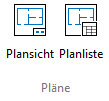
Dabei wird der folgende Arbeitsablauf abgebildet:
Erstellen eines Plans
Platzieren und Ausrichten von Sichten
Einfügen von Listen (Bewehrung, Dach)
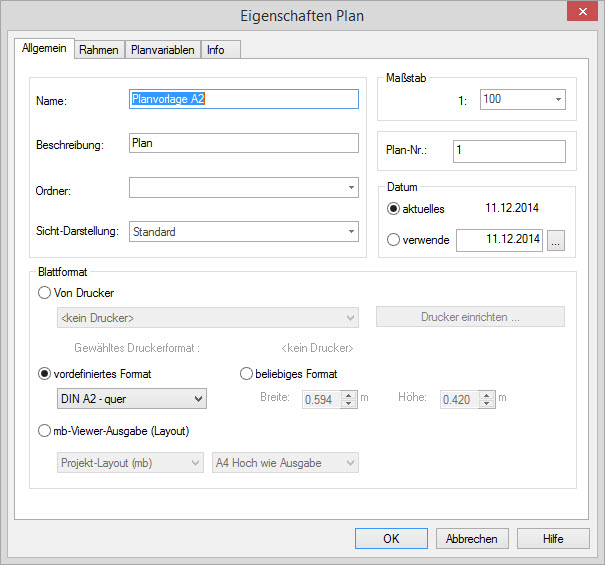
Hier wird der Name, Planbeschreibung, Plannummer und der Maßstab des Plans eingegeben.
Für das Blattformat können folgende Optionen gewählt werden:
Von Drucker: Wählen Sie diese Option, ist beim Drucken des Plans bereits der Plotter eingestellt und Sie müssen keine weiteren Einstellungen mehr vornehmen. Das Blattformat richten Sie unter Datei -> Drucker einrichten ein.
vordefiniertes Format: Hier können Sie ein in ViCADo vordefiniertes Format verwenden oder beliebige Blattformate definieren. In beiden Fällen sind die erforderlichen Druckereinstellungen später bei der Planausgabe vorzunehmen. Dieser Schritt ist nicht erforderlich, wenn Sie die erste Variante wählen.
mb-Viewer-Ausgabe (Layout): Insbesondere wenn Sie das Layout Ihrer Pläne mit mb-Viewer-Ausgaben abgleichen möchten, bietet es sich an diese Option zu verwenden. Dies ist zum Beispiel der Fall, wenn Positionspläne in eine BauStatik-Ausgabe eingebunden werden sollen. Hier können sämtliche Layouts, die über den LayoutEditor im ProjektManager angelegt wurden, ausgewählt werden.
Nach dem Erstellen einer Plansicht sind die übrigen Symbole dieser Optionenleiste aktiv und können angewählt werden.
Tipp: Für ein Plandatum kann gewählt werden, ob bei Variablen auf dem Plan (z.B. im Schriftfeld) das aktuelle Datum oder ein hier angegebenes Datum angezeigt werden soll. Hierzu ist die Variable Plan-Datum zu verwenden.
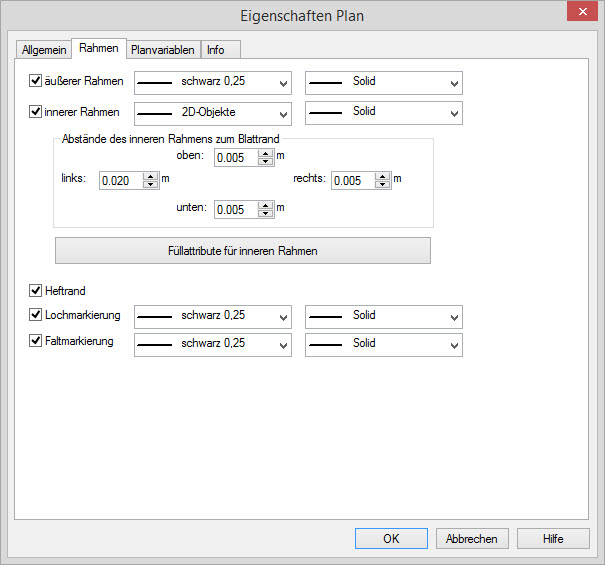
Hier werden die Stifte und Linientypen für den Rahmen, die Lochmarkierung und die Faltmarkierung definiert.
Außerdem sind hier die Abstände des inneren Rahmens zum Blattrand einzugeben.
Auf der Registerkarte Planvariablen können individuelle Texte für die Verwendung als Variablen hinterlegt werden.
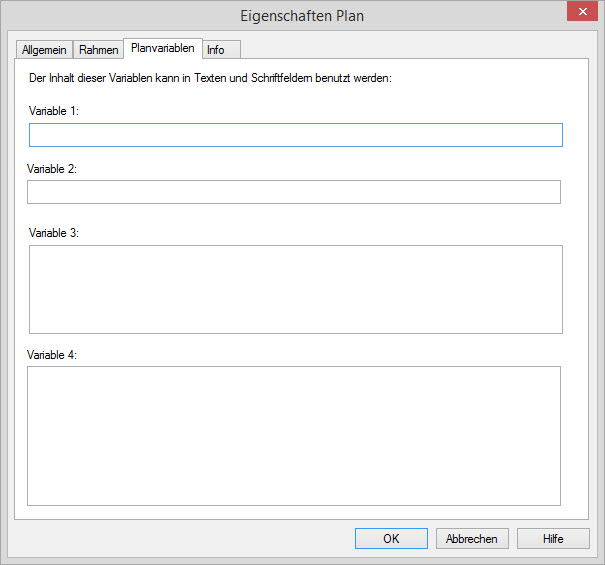
Diese Variablen stehen nachfolgend für Texte in dem aktuellen Plan zur Verfügung und können z.B. in Planstempeln verwendet werden. Hierzu können die Variablen direkt in den Planstempeln gespeichert werden. Wird nachfolgend ein solcher Planstempel aus dem Katalog in den Plan gezogen, werden die Variablen durch die jeweils hinterlegten Texte in den Plan Eigenschaften automatisch ersetzt.
Im Fenster Katalog hinterlegte Schriftfelder können mit den Vorlagen eines Plans über die Registerkarte Schriftfeld-Symbol verbunden werden. Hierdurch wird beim Erstellen eines neuen Plans automatisch das jeweilige Schriftfeld im Plan platziert.
Klicken Sie am rechten Bildschirmrand auf das Fenster Katalog. Das Katalogfenster wird am rechten Rand eingeblendet. Wählen Sie die Registerkarte Symbole und wählen Sie im Ordner Schriftfeld das gewünschte Symbol. Selbstverständlich können Sie auch eigene Schriftfelder erstellen und diese mit ihren Planvorlagen verknüpfen.

Ziehen Sie das Symbol bei gedrückter linker Maustaste in den Zeichnungsbereich. Sobald Sie die Maustaste loslassen, wird die Optionenleiste des Symbols eingeblendet.

Stellen Sie darin über die entsprechenden Symbole die Optionen Platzierung über Einbaupunkt, Führungspunkt rechts unten. Setzen Sie das Symbol ab und beenden Sie die Eingabe mit Esc. Das als Symbol in den Plan eingefügte Schriftfeld kann nun wie eine Grafik bearbeitet werden. Hierzu ist es zunächst notwendig, die Gruppierung aufzulösen. Anschließend lassen sich grafische Elemente wie Striche oder Texte manipulieren.